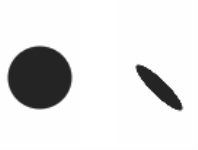快速連結至此頁面上的程序:
[角度] 控制項可讓您更改筆刷的形狀。有些 [角度] 控制項適合搭配 [表現] 設定一起使用。相關詳細資訊,請參閱表現設定.
[壓扁] 設定可讓您控制筆刷筆尖的形狀。壓扁筆刷可讓筆刷由圓形變成橢圓形。您可以使用 [壓扁] 控制項搭配 [圓形] 與 [擷取] 筆尖類型。
[壓扁] 設為 100% (左) 和 25% (右) 的筆刷筆觸
利用 [向量筆] 筆刷建立的此筆刷筆觸可使用 [壓扁] 控制項來產生書法效果。
[角度] 滑桿可控制橢圓形筆刷筆尖的角度,以及橢圓的長度。只有 [壓扁] 設定低於 100% 的筆尖才會明顯受到影響。您可以使用 [角度] 控制項搭配 [圓形] 與 [擷取] 筆尖類型。
[角度] 設為 90° (上) 和 45° (下) 的筆刷筆觸
[角度抖動] 控制可讓您對筆刷筆觸的角度產生變化,增強其靈敏度和自然外觀。您可以使用「平滑度」滑桿讓筆刷筆觸的角度變化得更加平滑,呈現更自然的外觀。
[氈製麥克筆] 筆刷筆觸不含 [角度抖動] (左) 和含 [角度抖動] (右)
「角度抖動」能以不具有 (上)/具有 (下) 抖動平滑的效果套用至筆觸筆刷
「角度抖動」能以不具有 (上)/具有 (下) 抖動平滑的效果套用至影像水管筆觸筆刷
「音訊表現」可讓您將角度變化連結至麥克風的音訊輸入或內部音訊 (如串流音樂)。筆尖角度會隨著音訊訊號同步變更。
隨著音訊同步變更筆尖角度
若為筆尖式筆刷,則「角度範圍」設定可讓您指定筆刷筆觸可能出現的筆尖角度範圍。若要善用此功能,您必須使用 [表現] 設定來根據筆觸方向或支點等因素設定角度。相關詳細資訊,請參閱表現設定.
[角度範圍] 設為 0° (左) 和 180° (右) 的筆刷筆觸
若為筆尖式筆刷,[角度間隔] 滑桿可利用大於 0° 的 [角度範圍] 控制筆刷更改增量。例如,將 [角度間隔] 設定為 5° 表示在目前 [角度範圍] 設定內,每隔 5° 可產生一個筆刷筆尖。
[角度間隔] 設為 0° (左) 和 90° (右) 的筆刷筆觸
| 1 . |
選擇「視窗」 「筆刷控制面板」 「筆刷控制面板」 「筆刷形狀」 「筆刷形狀」 「角度」。 「角度」。 |
| 2 . |
將 [壓扁] 滑桿向左移可讓筆刷筆尖更趨向橢圓形。向右移則可使筆尖更圓。 |

您也可以在畫面上動態更改筆刷形狀。相關詳細資訊,請參閱在畫面上設定筆刷屬性.
| 1 . |
選擇「視窗」 「筆刷控制面板」 「筆刷控制面板」 「筆刷形狀」 「筆刷形狀」 「角度」。 「角度」。 |
|
如果您從「表現」清單方塊中選擇「方向」,請移動「方向」滑桿,直到達到想到的角度為止。 |
| 1 . |
選擇「視窗」 「筆刷控制面板」 「筆刷控制面板」 「筆刷形狀」 「筆刷形狀」 「角度」。 「角度」。 |
| 2 . |
將 [角度] 滑桿向右移可逆時針旋轉筆尖。向左移則可順時針旋轉筆刷。 |
| 1 . |
選擇「視窗」 「筆刷控制面板」 「筆刷控制面板」 「筆刷形狀」 「筆刷形狀」 「角度」。 「角度」。 |
| 2 . |
將 [角度範圍] 滑桿向右移可增加筆尖出現的角度範圍。向左移則可減少筆觸出現的角度範圍。 |
| 1 . |
選擇「視窗」 「筆刷控制面板」 「筆刷控制面板」 「筆刷形狀」 「筆刷形狀」 「角度」。 「角度」。 |
| 1 . |
選擇「視窗」 「筆刷控制面板」 「筆刷控制面板」 「筆刷形狀」 「筆刷形狀」 「角度」。 「角度」。 |
| 2 . |
將 [角度間隔] 滑桿向右移可在筆尖之間產生較小的角度。向左移則可在筆尖之間產生較大的角度。 |